На этом шаге мы рассмотрим опции пункта меню Window.
Для работы с окнами используется меню Window (рисунок 1). Каждое открываемое вами окно нумеруется в верхнем правом углу. Обычно окно Module имеет номер 1, а окно Watches - номер 2. Окно, открытое следующим, будет иметь номер 3 и т.д.
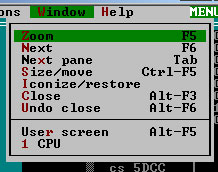
Рис.1. Меню Window
Такая система нумерации представляет собой быстрый и простой способ перехода между окнами. Любое из первых девяти открытых окон можно сделать активным, нажав клавишу Alt в сочетании с номером соответствующего окна.
Рассмотрим подробнее пункты этого меню.
- Команда Zoom. Если необходимо быстро увеличить (или уменьшить) размер окна,
можно выбрать данную команду или нажать кнопку мыши на блоке панорамирования или пиктограммирования в
правом верхнем углу, соответственно. F5 - это активная клавиша команды Window | Zoom.
- Команда Next. Используется, чтобы активизировать окна одно за другим. Это бывает
удобно в том случае, если номер открытого окна закрыт другими окнами и неизвестно, какую клавишу надо нажать,
чтобы сделать его активным. F6 - это активная клавиша команды Window | Next.
- Команда Next pane. Если окно разбито на несколько подокон (участков, содержащих
различные типы данных), можно переходить от одного подокна к другому с помощью клавиш Tab, Shift+Tab
или данной команды. Tab и Shift+Tab - это активные клавиши для Window | Next Pane.
Подокно можно также выбрать нажатием кнопки мыши.
Чтобы просмотреть список всех открытых окон, выберите из меню пункт Window. Turbo Debugger отобразит в нижней части меню Window список до девяти открытых окон, одно из которых можно выбрать. Чтобы выбранное из этого списка окно стало активным, нажмите клавишу с номером этого окна.
- Команда Size/Move. Когда Turbo Debugger создает новое окно, оно появляется
на экране около текущего положения курсора и имеет установленный по умолчанию размер, удобный для данного окна.
С помощью данной команды можно изменить размер и местоположение этого окна. Ctrl+F5 - это активная
клавиша команды Window | Size/Move.
- Команда Iconize/Restore. Если вам нужно временно выйти из данного окна без его
закрытия, активизируйте его, а затем выберите данную команду. При этом окно сократится таким образом, что
останется только небольшой прямоугольник (пиктограмма) с именем, блоком закрытия, и блоком панорамирования.
Для восстановления исходного размера окна сделайте его активным и снова выберите Window | Iconize/Restore,
либо нажмите кнопку мыши на блоке панорамирования.
- Команда Close. Используется для закрытия окна, с которым вы работаете. Alt+F3 -
это активная комбинация клавиш команды Window | Close. Также можно нажать кнопку на блоке закрытия,
который находится в верхнем левом углу окна.
- Команда Undo close. Если вы закрыли окно ошибочно, то его можно восстановить, выбрав данную команду или нажав Alt+F6. Этот способ годится только для последнего закрытого окна.
На следующем шаге мы рассмотрим меню Help.
